4 trin til at starte en affiliate marketing-virksomhed
4 trin til at starte en affiliate marketing-virksomhed. Affiliate marketing er en effektiv måde at tjene penge online på, herunder passiv indkomst. …
Læs artikel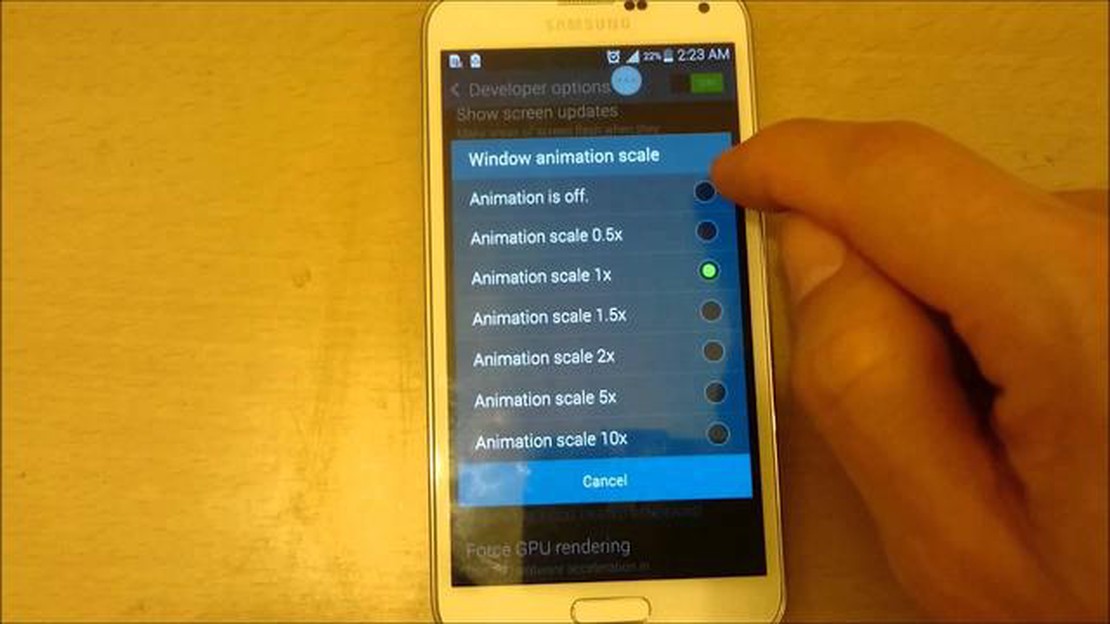
Hvis din Samsung Galaxy S5 kører langsomt eller trægt, kan det være frustrerende at bruge den. En langsom enhed kan påvirke din produktivitet og generelle oplevelse med din telefon. Heldigvis er der ting, du kan gøre for at fikse en langsom eller sløv Galaxy S5 og få den til at køre problemfrit igen.
En mulig årsag til en langsom Galaxy S5 er for mange apps, der kører i baggrunden. Disse apps bruger systemressourcer, hvilket kan gøre din enhed langsommere. For at løse dette problem bør du gå dine installerede apps igennem og afinstallere dem, du ikke længere bruger eller har brug for. Du kan få adgang til din app-liste ved at gå til Indstillinger > Apps på din Galaxy S5. Når du er i Apps-menuen, skal du blot vælge den app, du vil afinstallere, og trykke på knappen “Afinstaller”.
En anden mulig årsag til en langsom Galaxy S5 er et fyldt lager. Hvis din enheds interne hukommelse er næsten fuld, kan det nedsætte dens ydeevne. For at frigøre plads kan du slette unødvendige filer og apps. Det kan du gøre ved at gå til Indstillinger > Lager på din Galaxy S5. Derfra kan du se, hvilke apps og filer der optager mest plads, og slette dem.
Ud over at slette unødvendige apps og filer kan du også rydde cachen på din Galaxy S5 for at forbedre dens ydeevne. Cachen er midlertidige data, som gemmes af apps og kan opbygges over tid. Ved at rydde cachen kan du frigøre plads og forbedre hastigheden på din enhed. For at rydde cachen skal du gå til Indstillinger > Opbevaring > Cachedata på din Galaxy S5. Derfra kan du trykke på knappen “Ryd cachelagrede data” for at fjerne de midlertidige filer.
Endelig, hvis din Galaxy S5 stadig kører langsomt efter at have prøvet ovenstående trin, kan du overveje at udføre en fabriksnulstilling. Dette sletter alle data og indstillinger på din enhed, så sørg for at sikkerhedskopiere alle vigtige data, før du går i gang. For at udføre en fabriksnulstilling skal du gå til Indstillinger > Sikkerhedskopiering og nulstilling > Nulstilling af fabriksdata på din Galaxy S5. Følg instruktionerne på skærmen for at fuldføre nulstillingsprocessen.
Ved at følge disse trin bør du kunne rette op på en langsom eller sløv Samsung Galaxy S5 og forbedre dens generelle ydeevne. Husk regelmæssigt at tjekke for app-opdateringer og optimere din enheds lagerplads for at forhindre, at den bliver langsommere i fremtiden.
Hvis din Samsung Galaxy S5 kører langsomt eller sløvt, kan der være flere grunde til det. Her er nogle almindelige årsager:
Ved at løse disse almindelige årsager kan du hjælpe med at forbedre ydeevnen på din Samsung Galaxy S5 og sikre en bedre brugeroplevelse.
Læs også: Oversigt over Civilisation VI til PlayStation 4: gameplay, grafik og spilfunktioner
Hvis du har bemærket, at din Samsung Galaxy S5 kører langsomt eller trægt, er der flere metoder, du kan prøve for at gøre den hurtigere. Her er nogle effektive måder at forbedre din enheds ydeevne på:
Ved at følge disse metoder kan du gøre din Samsung Galaxy S5 betydeligt hurtigere og få en mere jævn brugeroplevelse.
Læs også: PDF splitter online gratis - hurtig og nem opdeling af PDF-filer
Der kan være flere grunde til, at din Samsung Galaxy S5 kører langsomt. Det kan skyldes, at enheden løber tør for lagerplads, at der kører for mange apps i baggrunden, et softwareproblem eller endda et hardwareproblem.
For at frigøre lagerplads på din Samsung Galaxy S5 kan du starte med at slette unødvendige eller ubrugte apps. Du kan også rydde cachen i de enkelte apps eller bruge en rengøringsapp til at fjerne midlertidige filer. Derudover kan du flytte fotos, videoer og andre mediefiler til en ekstern lagerenhed eller cloud-lagring.
Hvis din Samsung Galaxy S5 stadig er langsom, efter at du har ryddet lagerpladsen, kan du prøve at lukke unødvendige apps, der kører i baggrunden. Det kan du gøre ved at gå til skærmen “Seneste apps” og swipe de apps væk, som du ikke har brug for. Du kan også prøve at genstarte din enhed eller udføre en fabriksnulstilling som en sidste udvej.
Ja, du kan forbedre ydeevnen på din Samsung Galaxy S5 uden at slette apps ved at optimere enhedens indstillinger. Du kan deaktivere eller reducere animationer, begrænse baggrundsprocesser og deaktivere eller afinstallere unødvendige systemapps. Du kan også prøve at bruge en hurtigere launcher eller installere en brugerdefineret ROM.
Hvis din Samsung Galaxy S5 er konstant langsom, og du har prøvet alle fejlfindingstrinnene, kan du overveje at opgradere til en nyere Samsung Galaxy-model. Nyere modeller har ofte hurtigere processorer, mere RAM og opdateret software, hvilket kan forbedre ydeevnen betydeligt.
Der kan være flere grunde til, at din Samsung Galaxy S5 kører langsomt. Det kan være på grund af for mange apps, der kører i baggrunden, for lidt lagerplads, forældet software eller en fuld cache. Det er også muligt, at din enhed er inficeret med malware, eller at du har for mange widgets på din startskærm.
Der er flere ting, du kan gøre for at gøre din Samsung Galaxy S5 hurtigere. Først kan du prøve at lukke ubrugte apps og frigøre lagerplads ved at slette unødvendige filer. At opdatere din enhed til den nyeste softwareversion og rydde cachen kan også hjælpe med at forbedre ydeevnen. Derudover kan fjernelse af malware og reduktion af antallet af widgets på din startskærm få din enhed til at køre hurtigere.
4 trin til at starte en affiliate marketing-virksomhed. Affiliate marketing er en effektiv måde at tjene penge online på, herunder passiv indkomst. …
Læs artikelHalo infinite fikser crashing freezing på pc. Du har sikkert hørt meget om Halo Infinite, den nye first-person shooter udviklet af 343 Industries. …
Læs artikelSådan løser du Roblox Crash Error | PC | NY & Opdateret i 2023 Hvis du er en ivrig Roblox-gamer, har du måske oplevet den frustrerende crash-fejl på …
Læs artikelSådan finder du wi-fi-adgangskode i Windows 11 Hvis du har glemt adgangskoden til dit Wi-Fi-netværk eller ønsker at forbinde en anden enhed til et …
Læs artikelSådan fikser du, at du ikke kan opdatere din Fire TV Stick Hvis du ejer en Fire TV Stick, kan du støde på tilfælde, hvor du ikke kan opdatere enheden. …
Læs artikelDe 5 bedste scanner-apps til Android i 2023 I nutidens hurtige digitale verden er det vigtigt at have de rigtige værktøjer til at øge produktiviteten. …
Læs artikel